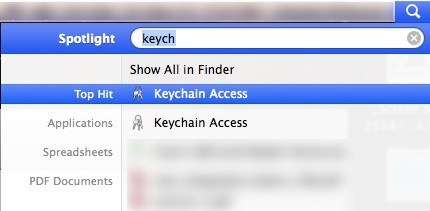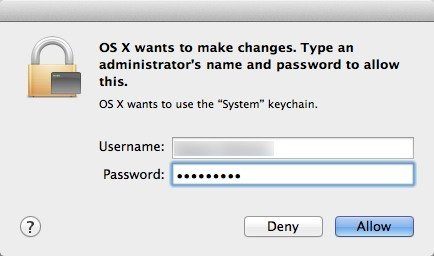Quase todo mundo que tem um laptop provavelmente conectou várias redes sem fio ao longo do tempo. Eu costumo viajar muito e levar meu laptop comigo em todos os lugares que vou, então eu literalmente tenho mais de uma centena de redes sem fio armazenadas no meu Mac. Isso é ótimo porque posso conectar-me facilmente a essas redes sem fio sempre que eu estiver no alcance novamente, mesmo que seja 6 meses depois.
No entanto, há momentos em que preciso saber a senha da rede Wi-Fi , geralmente porque eu tenho que conectar outro dispositivo como o meu iPhone ou iPad à rede. Não há nenhuma maneira que eu nunca me lembro dessa senha qualquer rede Wi-Fi que não seja a minha própria, então eu tenho que obtê-lo de outro lugar. Se o seu computador já estiver conectado à rede, faz todo o sentido encontrar a chave a partir dali.
Felizmente, é muito fácil fazer isso no OS X. Todas as senhas, certificados e outras informações de segurança são armazenados no programa Keychain. Este é o local onde todas as suas senhas salvas para sites, conexões com dispositivos de rede, etc. são armazenadas.
Localizar senha Wi-Fi armazenada usando chaveiro
Primeiro, abra o Keychain, procurando-o em Spotlightou indo até Aplicativos - Utilitários.
Quando o Acesso às Chaves for aberto, você verá a lista de itens de login por padrão selecionada na coluna à esquerda. Essa lista inclui senhas de aplicativos, senhas da Internet, senhas de rede e senhas de formulário da Web.
Para encontrar as senhas das redes sem fio, é necessário clicar em em Sistema no menu superior esquerdo. Todos devem ser categorizados como senha da rede AirPort.
Agora, para ver a senha real, vá em frente e duplique -Clique na rede sem fio de sua escolha. Você verá uma janela pop-up que listará o nome da rede e alguns outros detalhes. Na parte inferior, você verá a caixa de seleção Mostrar senha. Vá em frente e verifique isso.
Antes de você ver a senha, você terá que digitar sua senha do OS X em que ponto outro diálogo irá aparecer dizendo OS X quer fazer alterações. Digite um nome de administrador e senha para permitir isso.
Você terá que digitar seu nome de usuário e senha para o OS X novamente. Não sei por que isso exigiu duas vezes, mas é assim que isso está funcionando no Mavericks. Depois de fazer isso, você finalmente receberá a senha salva do Wifi!